Đôi khi bạn muốn thay đổi một chút cho thiết bị iPhone của bạn bằng cách chèn hình nền vào bàn phím iPhone. Bài viết này sẽ giúp bạn cài đặt ảnh vào bàn phím iPhone đơn giản, nhanh chóng. Hãy cùng thử xem sao nhé.
Mẹo chèn ảnh vào bàn phím trên iPhone đơn gian
Cách thực hiện này sẽ không yêu cầu bạn phải Jailbreak thiết bị. Điều các bạn cần làm đó là tải và cài đặt ứng dụng Typiora trên Appstore về thiết bị. Vì đây là một phần mềm khá hay ho nên nó không phải là một phần mềm miễn phí hoàn toàn mà chỉ miễn phí được 100$. Với số tiền này, nếu sử dụng tiết kiệm cũng đã là đủ xài. Nếu bạn muốn dùng thoải mái hơn thì nên nâng cấp lên bản Pro. Mọi người có thể tham khảo và tải ứng dụng TẠI ĐÂY.
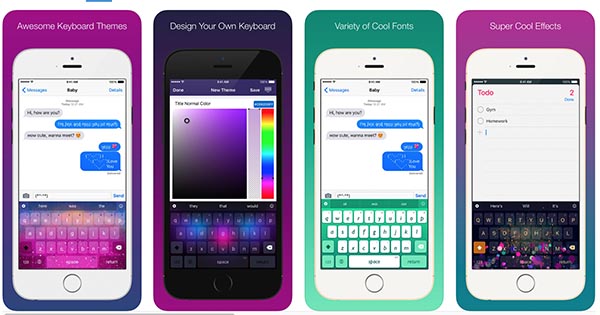
Bước 1: Sau khi đã tải ứng dụng về, các bạn hãy tiến hành đăng nhập bằng tài khoản Facebook hay Twitter cho nhanh (nên dùng Facebook ảo thôi). Khi đó bạn sẽ được tặng 100$ sử dụng miễn phí. Tiếp đến, hãy vào phần giao diện.
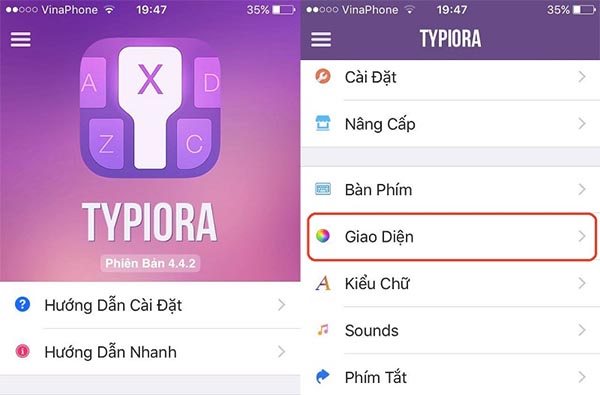
Bước 2: Để tạo giao diện mới, hãy ấn vào dấu cộng.
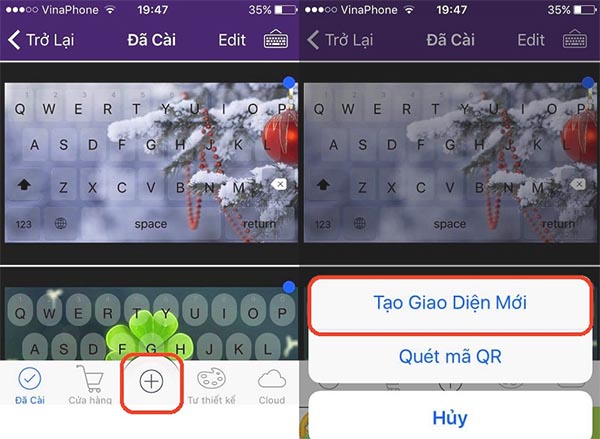
Bước 3: Điều đầu tiên, hãy chọn lựa màu sắc nền cho bàn phím. Ngoài ra, bạn cũng cần phải chọn tạo bàn phím chữ, bàn phím số và các bàn phím chứa các Emoij.
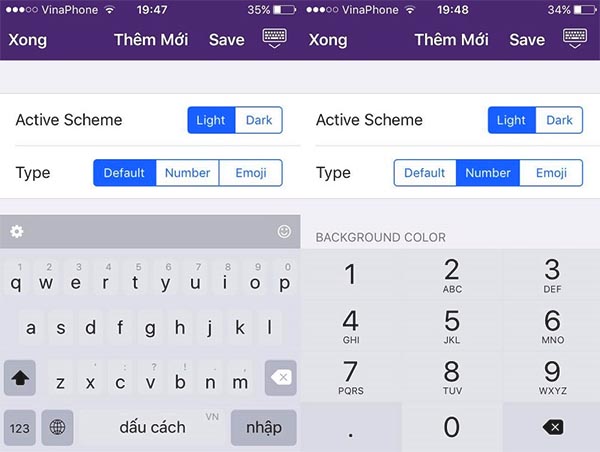
Bước 4: Sẽ có rất nhiều những tuỳ chọn để bạn trang trí cho bàn phím của mình. Bạn hãy chọn mục Image để giúp bạn chèn hình ảnh vào bàn phím, tiếp đến chọn một bức ảnh mà bạn mong muốn. Sau khi chèn ảnh vào bàn phím, các bạn có thể tuỳ chỉnh độ mờ của ảnh theo ý muốn của bạn.
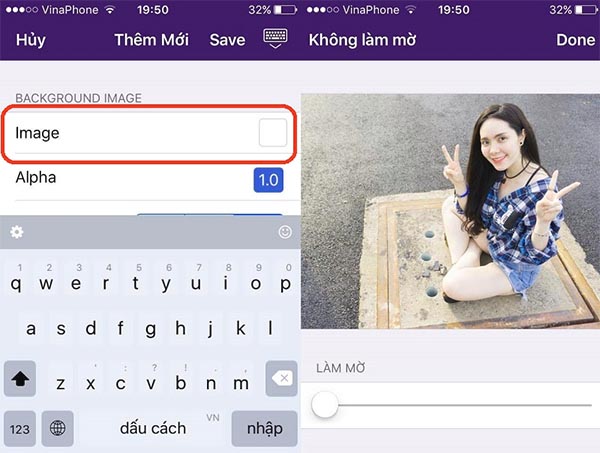
Ngoài ra, bạn cũng có thể thay đổi font chữ, màu của bàn phím iPhone một cách tuỳ ý. Thay đổi kích thước font chữ cũng như mức độ đậm nhạt của các phím bấm trên iPhone
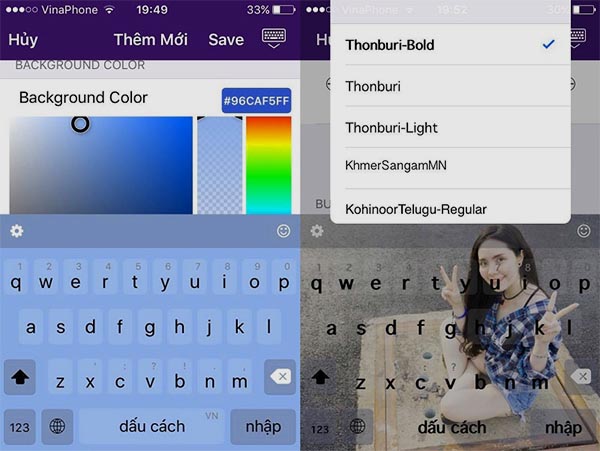
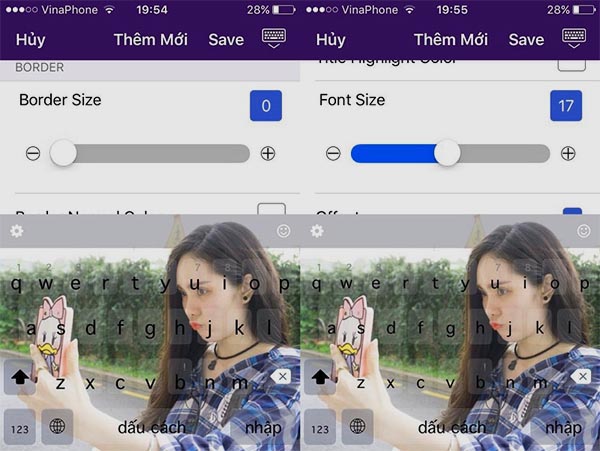
Bước 5: Bấm Save để lưu toàn bộ những cài đặt mà bạn đã thực hiện. Quay lại mục tự thiết kế > Bấm vào bàn phím rồi chọn Kích hoạt.
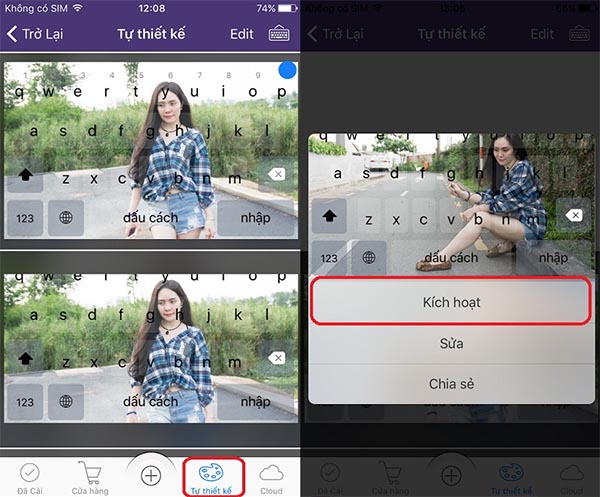
Sẽ mất 20 xu để kích hoạt bàn phím mới tạo trên iPhone.
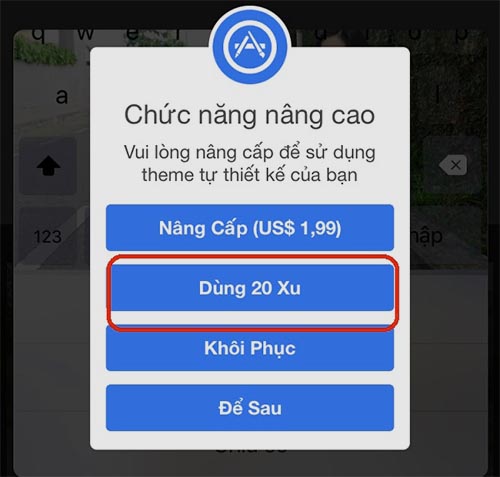
Giờ thì hãy thoát ra và mở bàn phím lên. Bấm vào biểu tượng icon Cài đặt (Settings) > Chọn Tab hình ảnh giống như hình mô phỏng bên dưới > bấm chọn bàn phím mới được tạo ra.
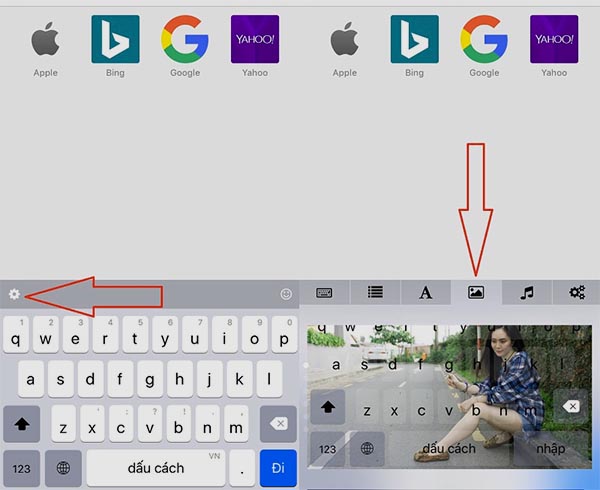
Trên đây là những hướng dẫn chèn ảnh vào iPhone đơn giản, hiệu quả. Chúc bạn thành công và có những trải nghiệm mới, thú vị trên chiếc iPhone của mình. Nếu muốn thay đổi hình ảnh khác, mọi người cũng làm tương tự như vậy nhé.


